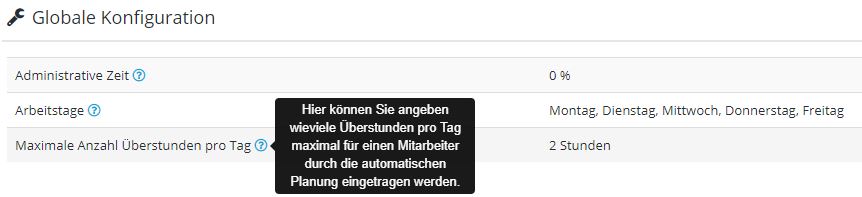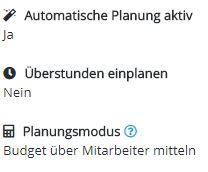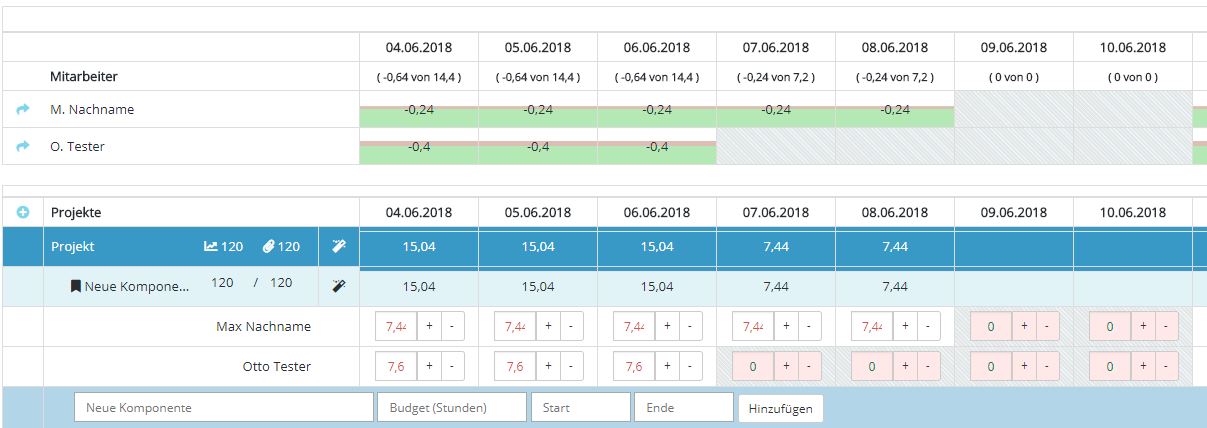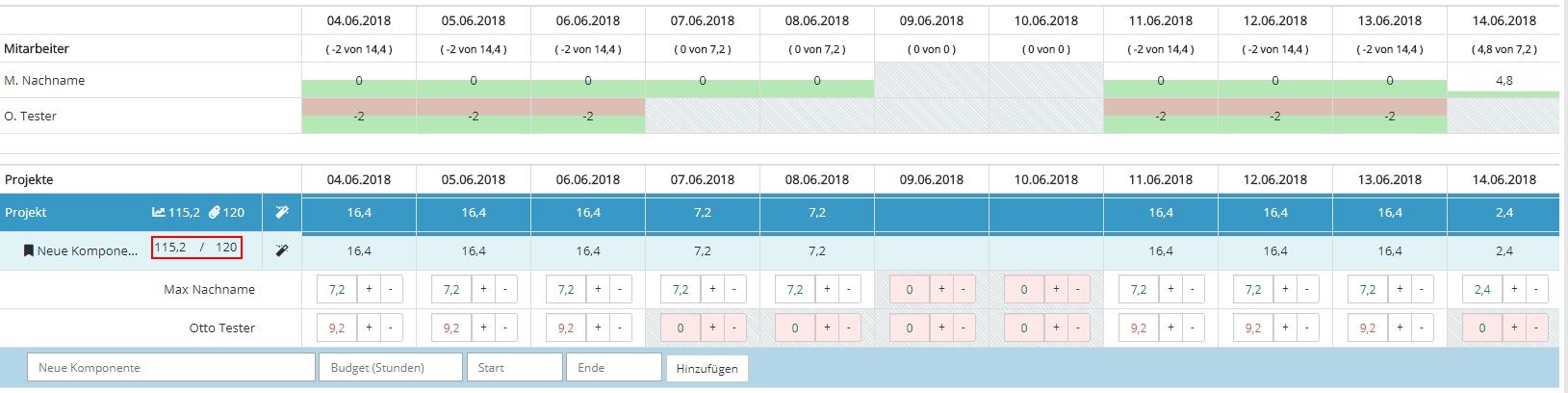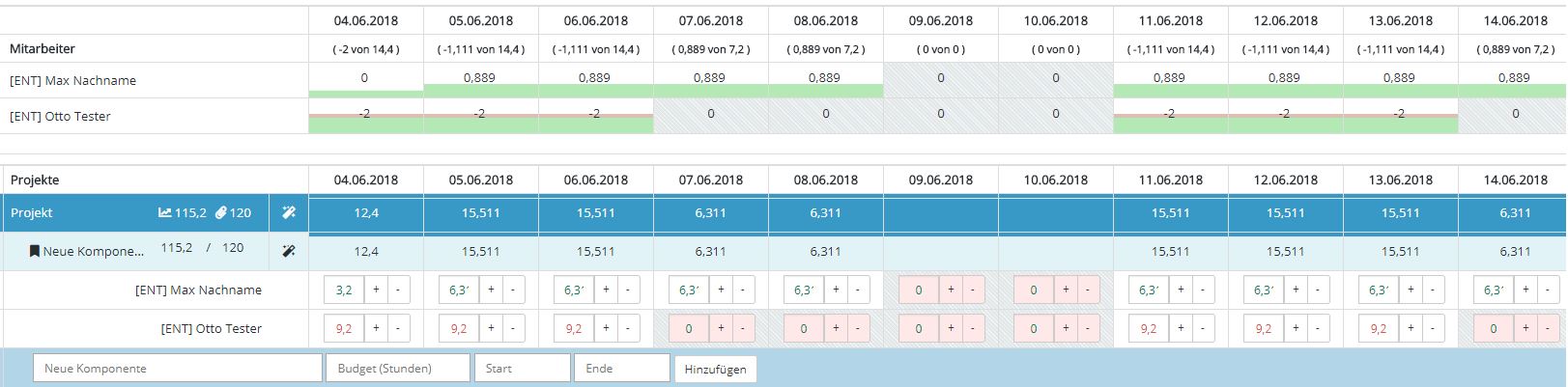Automatische Planung (Optionen): Unterschied zwischen den Versionen
(→Planungsmodus) |
(→Budget über Zeitraum mitteln) |
||
| Zeile 89: | Zeile 89: | ||
==== Budget über Zeitraum mitteln ==== | ==== Budget über Zeitraum mitteln ==== | ||
| + | <span style="color:red"><big>Comming soon...</big></span> | ||
| + | |||
| + | Bei diesem Modus wird das Budget auch erstmal gleichmäßig auf die der Komponente zugewiesenen Mitarbeitern verteilt. | ||
| + | |||
| + | Anstatt aber nun für jeden Tag den maximal möglichen Anteil einzutragen wird der Budgetanteil eines Mitarbeiters durch die Anzahl der Arbeitstage für diesen Mitarbeiter im Zeitraum der Komponente geteilt. Damit erhält man den Wert den der Mitarbeiter pro Tag für diese Komponente arbeiten muss damit die Komponente innerhalb des Zeitraums fertig wird. | ||
| + | |||
| + | Dieser Wert wird nun versucht auf die einzelnen Tage zu verteilen. Falls nötig & erlaubt werden Überstunden eingeplant. Dabei kommt dann auch wieder der Höchstwert aus der Konfiguration zum Tragen. | ||
| + | |||
| + | '''Beispiel:''' | ||
| + | |||
| + | Nehmen wir nochmal unser obiges Beispiel. | ||
| + | |||
| + | Die 120 Stunden werden zunächst wieder gleichmäßig auf unsere beiden Mitarbeiter verteilt. Jeder bekommt also 60 Stunden zugewiesenen. | ||
| + | |||
| + | Innerhalb des Komponentenzeitraums (hier 04.06.18 -17.06.18) hat Mitarbeiter 1 zehn Arbeitstage und Mitarbeiter 2 sechs Arbeitstage. | ||
| + | Für Mitarbeiter 1 heißt das, dass er pro Arbeitstag 6 Stunden (60 / 10 = 6) für diese Komponente arbeiten muss. Bei Mitarbeiter 2 sind es hingegen 10 Stunden die er pro Tag für diese Komponente arbeiten muss damit er seinen Anteil innerhalb des gegebenen Zeitraums leisten kann. | ||
| + | |||
| + | Für jeden Mitarbeiter werden nun die verfügbaren Arbeitstage durchgegangen und zunächst der Tagesanteil ohne Überstunden eingeplant. <br /> | ||
| + | |||
| + | Für Mitarbeiter 1 werden 10 Tage à 6 Stunden (=60) eingeplant. Sein Anteil an der Komponente konnte vollständig eingeplant werden. <br /> | ||
| + | Bei Mitarbeiter 2 werden zunächst 6 Tage à 7,2 Stunden (= 43,2) eingeplant. Es bleiben noch 16,8 (=60 - 43,2) Stunden übrig. Das wird nun versucht über Überstunden zu leisten. Da wir die Überstunden auf max. 2 Stunden pro Tag begrenzt haben können darüber nochmal 12 Stunden (6*2 = 12) abdecken. Mitarbeiter 2 hat nun 6 Tage à 9,2 Stunden (= 55,2) eingeplant.<br /> Es bleiben 4,8 Stunden übrig die nicht verplant werden können. | ||
| + | |||
| + | [[FILE:Project_planning_options_type_3.JPG|left|link=http://help.impiria.de/images/2/28/Project_planning_options_type_3.JPG]] | ||
| + | <br /><br /><br /><br /><br /><br /><br /><br /><br /><br /><br /><br /><br /><br /><br /><br /><br /><br /><br /><br /> | ||
=== Was soll ich auswählen? === | === Was soll ich auswählen? === | ||
Version vom 18. Mai 2018, 11:23 Uhr
Für die automatische Planung gibt es verschiedene Optionen die die Art und Weise wie die Stunden auf die Mitarbeiter bzw. Tage verteilt werden beeinflussen.
Inhaltsverzeichnis
Globale Einstellungen
Die folgende Einstellung gilt für alle Projekte mit aktivierter automatischer Planung. Ein Vorgesetzter oder Planer kann diesen Wert unter dem Menüpunkt Konfiguration einstellen.
Maximale Anzahl an Überstunden
Standardmäßig ist ein Wert von 1 voreingestellt. D.h. dass bei der automatischen Planung pro Tag und Mitarbeiter, sofern notwendig, maximal 1 Überstunde eingeplant wird. Für einen Mitarbeiter der also normalerweise einen 8h Arbeitstag hat werden also maximal 9h für diesen Tag eingeplant. Für einen Mitarbeiter der an einem Tag bspw. nur 4h arbeitet werden entsprechend maximal 5h eingeplant.
Bitte beachten Sie dass auch bei der automatischen Planung die Administrative Zeit sowie der Managementanteil bei der Ermittlung der Kapazität eines Mitarbeiters pro Tag berücksichtigt werden. Die von Ihnen angegebene maximale Anzahl an Überstunden wird dann auf auf die tatsächliche Kapazität addiert.
Beispiel:
- Ein Mitarbeiter arbeitet pro Tag 8h
- Es sind 10% administrative Zeit eingestellt
- Der Mitarbeiter hat keinen Managementanteil
- Es sind maximal 2 Überstunden pro Tag eingestellt
Somit hat er eine freie Kapazität von 7,2 Stunden. Durch die automatische Planung werden nun maximal 7,2 + 2 = 9,2 Stunden eingeplant
Einstellungen im Projekt
Pro Projekt gibt es noch zwei Optionen die von der automatischen Planung berücksichtigt werden. Diese können, sofern die automatische Planung aktiv ist, im Stammblatt des Projekts eingestellt werden.
Überstunden
Über ein Dropdown können Sie angeben ob für dieses Projekt bei Bedarf Überstunden eingeplant werden sollen. Bei Nein werden keine Überstunden automatisch eingeplant, bei Ja werden Überstunden eingeplant.
Als Standard ist "Ja" vorausgewählt. Die Menge der automatisch eingeplanten Überstunden ist dann jedoch wieder durch den in der Konfiguration eingestellten maximalen Wert begrenzt.
Planungsmodus
Für die Art und Weise wie das Budget der Komponenten durch die automatische Planung auf die zugeordneten Mitarbeiter verteilt stehen zwei Optionen zur Verfügung.
Budget mitteln, Überstunden vermeiden (Standard)
Bei der Erstellung eines Projekts mit aktivierter automatischer Planung ist dieser Modus voreingestellt.
Bei diesem Modus wird das Budget zunächst zu gleichen Teilen auf die zugewiesenen Mitarbeiter verteilt. Vor der Verteilung von Überstunden für einen Mitarbeiter wird jedoch geprüft ob ein anderer, der zugewiesenen Mitarbeiter, innerhalb des Zeitraums der Komponente noch freie Kapazitäten hat. Ist dies der Fall werden diese freien Kapazitäten zuerst verplant bevor Überstunden eingeplant werden.
Beispiel:
- Komponente hat ein Budget von 120 Stunden.
- Der Komponente sind zwei Mitarbeiter zugewiesen
- Zwischen Start und Endedatum der Komponente liegen 14 Kalendertage, wobei 2 Wochenenden (= 4Tage) eingeschlossen sind (z.B. 04.06.2018 - 17.06.2018)
Pro Mitarbeiter werden 120 / 2 = 60 Stunden Budget verteilt. Nun werden pro Mitarbeiter die 14 Kalendertage der Komponente durchgegangen und geprüft wie viel freie Kapazität der Mitarbeiter an dem jeweiligen Tag hat.
Dabei werden folgende Punkte berücksichtigt:
- Feiertage
- Ist der Wochentag generell ein Arbeitstag in ihrer Firma
- Administrative Zeit
- Abwesenheiten wie z.B. Urlaub oder ob der Mitarbeiter erst ab einem späteren Zeitpunkt verfügbar ist
- grundsätzliche Arbeitszeit des Mitarbeiters an diesem Tag
- Managementanteil des Mitarbeiters
- bereits eingeplante Zeiten andere Projekte/Komponenten
Um unser Beispiel ein wenig realistischer und nachvollziehbarer zu machen brauchen wir noch ein paar Annahmen.
Der Einfachheit halber nehmen wir an, dass in den 10 Arbeitstagen der Komponente keine Feiertage liegen und die Mitarbeiter keinen Urlaub haben oder aus sonstigen Gründen nicht anwesend sind. Beide Mitarbeiter haben keinen Managementanteil. Als Administrative Zeit sind 10% und als maximale Anzahl Überstunden 2 Stunden konfiguriert. Für beide Mitarbeiter sind im Zeitraum der Komponente noch keine Zeiten durch andere Projekte oder Komponenten eingeplant. Für das Projekt dürfen Überstunden eingeplant werden.
Mitarbeiter 1 arbeitet Vollzeit mit 8h pro Tag => 40h pro Woche.
Mitarbeiter 2 arbeitet Teilzeit an 3 Tagen pro Woche (Mo-Mi) mit jeweils 8h pro Tag => 24h pro Woche.
Bei 10% administrativer Zeit hat jeder der Mitarbeiter pro Arbeitstag 7,2 Stunden maximal verfügbare Kapazität.
Jeder Mitarbeiter hat einen Anteil von 60 Stunden.
Für Mitarbeiter 1 werden 8 Tage à 7,2 und ein Tag à 2,4 Stunden eingeplant.
Für Mitarbeiter 2 werden 6 Tage à 7,2 Stunden eingeplant. Es bleiben noch 16,8 Stunden übrig.
Nun wird geprüft ob im Zeitraum der Komponente ein Mitarbeiter noch freie Kapazitäten hat. Dies ist bei Mitarbeiter 1 der Fall.
Er hat noch einen Tag mit 4,8 und einen Tag mit 7,2 Stunden frei.
Von den verbliebenen 16,8 Stunden werden für ihn nun 12 Stunden (7,2 + 4,8) eingeplant. Es bleiben also immer noch 4,8 Stunden übrig.
Erst jetzt werden Überstunden eingeplant. Die verbleibenden 4,8 Stunden werden zu gleichen Teilen auf beide Mitarbeiter verteilt.
Für Mitarbeiter 1 bedeutet dies 0,24 Stunden Überstunden pro Tag (2,4 / 10 = 0,24). Er wird für diese Komponente also an 10 Tagen mit jeweils 7,44 Stunden eingeplant.
Mitarbeiter 2 muss pro Tag 0,4 Stunden Überstunden machen (2,4 / 6 = 0,4). Er ist an 6 Tagen mit jeweils 7,6 Stunden eingeplant.
Das komplette Budget dieser Komponente konnte verplant werden.
Budget gleichmäßig auf Mitarbeiter verteilen
Bei diesem Modus wird das Budget einer Komponente gleichmäßig auf die der Komponente zugewiesenen Mitarbeitern verteilt. Sollte die freie Kapazität eines Mitarbeiters zwischen Start- und Endedatum der Komponente nicht für die Einplanung seines Anteils des Budgets ausreichen wird versucht über die Einplanung von Überstunden den gesamten Anteil zu verteilen. Dabei werden pro Tag nur höchsten so viele Überstunden eingeplant wie in der Konfiguration eingestellt sind.
Beispiel:
Wenn wir uns das obige Beispiel nochmal ansehen und nun mit diesem Modus durchrechnen ergibt sich vor Verteilung von Überstunden zunächst das gleiche Ergebnis.
Für Mitarbeiter 1 ist es kein Problem seinen Anteil von 60h im Zeitraum der Komponente einzuplanen. 8 Tage werden jeweils mit 7,2 Stunden (= 57,6 Stunden) verplant und ein Tag mit 2,4 Stunden.
Für Mitarbeiter 2 wird es schon schwieriger. Er hat während des Zeitraums der Komponente nur 6 Arbeitstage zur Verfügung. Diese 6 Arbeitstage werden jeweils mit 7,2 (= 43,2 Stunden) Stunden verplant.
Die verbliebenen 16,8 Stunden werden nun versucht über Überstunden abzudecken. Bei 6 Arbeitstagen müsste der Mitarbeiter pro Tag jeweils 2,8 Überstunden pro Tag machen.
Da maximal 2 Überstunden pro Tag eingetragen werden dürfen, können nochmals 12 Stunden verteilt werden. Mitarbeiter 2 hat also nun an 6 Tagen jeweils 9,2 Stunden eingeplant.
Es bleiben 4,8 Stunden übrig die nicht geplant werden konnten oder anders ausgedrückt vom Gesamtbudget von 120 Stunden konnten nur 115,2 Stunden automatisch eingeplant werden.
Budget über Zeitraum mitteln
Comming soon...
Bei diesem Modus wird das Budget auch erstmal gleichmäßig auf die der Komponente zugewiesenen Mitarbeitern verteilt.
Anstatt aber nun für jeden Tag den maximal möglichen Anteil einzutragen wird der Budgetanteil eines Mitarbeiters durch die Anzahl der Arbeitstage für diesen Mitarbeiter im Zeitraum der Komponente geteilt. Damit erhält man den Wert den der Mitarbeiter pro Tag für diese Komponente arbeiten muss damit die Komponente innerhalb des Zeitraums fertig wird.
Dieser Wert wird nun versucht auf die einzelnen Tage zu verteilen. Falls nötig & erlaubt werden Überstunden eingeplant. Dabei kommt dann auch wieder der Höchstwert aus der Konfiguration zum Tragen.
Beispiel:
Nehmen wir nochmal unser obiges Beispiel.
Die 120 Stunden werden zunächst wieder gleichmäßig auf unsere beiden Mitarbeiter verteilt. Jeder bekommt also 60 Stunden zugewiesenen.
Innerhalb des Komponentenzeitraums (hier 04.06.18 -17.06.18) hat Mitarbeiter 1 zehn Arbeitstage und Mitarbeiter 2 sechs Arbeitstage. Für Mitarbeiter 1 heißt das, dass er pro Arbeitstag 6 Stunden (60 / 10 = 6) für diese Komponente arbeiten muss. Bei Mitarbeiter 2 sind es hingegen 10 Stunden die er pro Tag für diese Komponente arbeiten muss damit er seinen Anteil innerhalb des gegebenen Zeitraums leisten kann.
Für jeden Mitarbeiter werden nun die verfügbaren Arbeitstage durchgegangen und zunächst der Tagesanteil ohne Überstunden eingeplant.
Für Mitarbeiter 1 werden 10 Tage à 6 Stunden (=60) eingeplant. Sein Anteil an der Komponente konnte vollständig eingeplant werden.
Bei Mitarbeiter 2 werden zunächst 6 Tage à 7,2 Stunden (= 43,2) eingeplant. Es bleiben noch 16,8 (=60 - 43,2) Stunden übrig. Das wird nun versucht über Überstunden zu leisten. Da wir die Überstunden auf max. 2 Stunden pro Tag begrenzt haben können darüber nochmal 12 Stunden (6*2 = 12) abdecken. Mitarbeiter 2 hat nun 6 Tage à 9,2 Stunden (= 55,2) eingeplant.
Es bleiben 4,8 Stunden übrig die nicht verplant werden können.
Was soll ich auswählen?
Das kommt ganz auf ihr Projekt und ihre Einstellung zu Überstunden an.
Sofern sie nur Komponenten haben denen nur ein Mitarbeiter zugewiesen ist, macht die Auswahl des Planungsmodus bei der Durchführung der automatischen Planung keinen Unterschied.
Die erste Option wird dann interessant wenn Sie mehrere Mitarbeiter einer Komponente zugewiesen haben und diese im Projektzeitraum deutlich unterschiedliche freie Kapazitäten haben. Sei es durch Abwesenheiten, Vollzeit vs. Teilzeit oder unterschiedliche Auslastung durch andere Projekte.